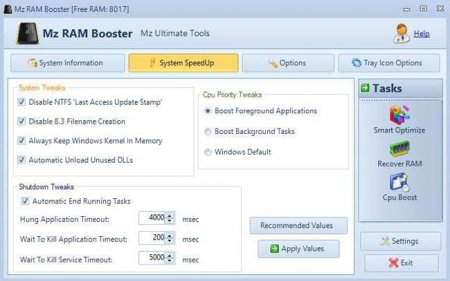Очищення оперативної пам'яті в Windows 7: засоби системи, програми, поради
Нестача або надмірне завантаження оперативної пам'яті – біда багатьох комп'ютерних систем. Це стосується не тільки застарілих ПК або ноутбуків, але і сучасних моделей, коли в системі встановлено дуже багато ресурсоємних програм. Для зниження споживання ресурсів майже завжди потрібно очищення оперативної пам'яті. У Windows 7 вивантаження непотрібних елементів з ОЗП не завжди проводиться автоматично, а ручне втручання по завершенню процесів може виявитися неефективним хоча б унаслідок того, що користувач просто не знає, який саме процес співставлений тієї чи іншої службі або програмі. Тим не менш в даному випадку можна запропонувати кілька простих рішень, які допоможуть, якщо не повністю очистити, то досить сильно знизити навантаження на «оперативку».
В основному в автозавантаженні присутні різного роду апдейтери, стежать за виходом оновлень програм (наприклад, для Flash-плеєра), агенти, завантажувачі і т. д. Навіть усіма будь-яка програма Skype, і та постійно «висить» в пам'яті, хоча ви її можете і не використовувати (додаток не запущено, але його агент активний). Таким чином, очищення оперативної пам'яті в Windows 7 проводиться шляхом відключення все, що вважаєте непотрібним. В крайньому випадку, можете залишити лише процес ctfmon (якщо такий відображається), який відповідає за зміну розкладки клавіатури і відображення мовної панелі в системному треї, і антивірусні оновлення. Це ідеальний варіант. Йдемо далі. Викличте з «Панелі управління» розділ програм і компонентів і перейдіть до компонентів системи. І тут багато цікавого. Наприклад, навіщо тримати активним модуль Hyper-V, якщо на комп'ютері не передбачається використовувати віртуальну машину? Для чого потрібна активна служба друку, якщо у вас немає принтера? Вимикайте все це без всяких сумнівів. Результат не змусить себе чекати (звичайно, тільки після перезавантаження)
Серед найпопулярніших і цікавих утиліт можна виділити наступні: Mz RAM Booster; CleanMem; Mem Reduct; RAM Booster; RamSmash і багато інших.
Очищення оперативної пам'яті в Windows 7: засоби системи
Оскільки операційна система не завжди може вивантажити невикористовуваних компонентів служб і процесів з ОЗП, користувачам доведеться зайнятися цим вручну. І почати слід з тих компонентів, які завантажуються разом з операційною системою, резервують деякий об'єм ОЗП і іноді, що називається, висять там мертвим вантажем. У нашому випадку очищення оперативної пам'яті в Windows 7 починається якраз з відключення елементів, які користувачеві не потрібні, але самі наполегливо «їдять» пам'ять. Використовуйте команду msconfig в консолі «Виконати», перейдіть в конфігурації системи на вкладку автозавантаження і подивіться, скільки там процесів, що стартують разом з системою (причому навіть після першої установки Windows, не кажучи вже про те, коли инсталлировались користувальницькі додатки або якісь додаткові компоненти).В основному в автозавантаженні присутні різного роду апдейтери, стежать за виходом оновлень програм (наприклад, для Flash-плеєра), агенти, завантажувачі і т. д. Навіть усіма будь-яка програма Skype, і та постійно «висить» в пам'яті, хоча ви її можете і не використовувати (додаток не запущено, але його агент активний). Таким чином, очищення оперативної пам'яті в Windows 7 проводиться шляхом відключення все, що вважаєте непотрібним. В крайньому випадку, можете залишити лише процес ctfmon (якщо такий відображається), який відповідає за зміну розкладки клавіатури і відображення мовної панелі в системному треї, і антивірусні оновлення. Це ідеальний варіант. Йдемо далі. Викличте з «Панелі управління» розділ програм і компонентів і перейдіть до компонентів системи. І тут багато цікавого. Наприклад, навіщо тримати активним модуль Hyper-V, якщо на комп'ютері не передбачається використовувати віртуальну машину? Для чого потрібна активна служба друку, якщо у вас немає принтера? Вимикайте все це без всяких сумнівів. Результат не змусить себе чекати (звичайно, тільки після перезавантаження)
Очищення оперативної пам'яті 7-ї версії Windows: найпопулярніші утиліти
Але навіть при такому підході після запуску і подальшого завершення програм користувача в пам'яті можуть залишатися нескоторые елементи, які система самостійно вивантажити не може (або не хоче?). В цьому випадку потрібно використовувати додаткові заходи, які полягають у застосуванні утиліт для очищення RAM. Як правило, у всіх таких програм передбачено автоматичне очищення оперативної пам'яті (у крайньому випадку - за розкладом), а при встановленні вони займають мінімум місця (кілька мегабайт).Серед найпопулярніших і цікавих утиліт можна виділити наступні: Mz RAM Booster; CleanMem; Mem Reduct; RAM Booster; RamSmash і багато інших.
Програма Mz RAM Booster як приклад чистильника ОЗП
В загальних рисах всі утиліти працюють за схожими принципами і використовують однакові алгоритми. В якості прикладу буде розглянута невелика прога для очищення оперативної пам'яті Mz RAM Booster. Це додаток оптимізує пам'ять у фоновому режимі, вивантажує непотрібні або невикористовувані великовагові динамічні бібліотеки DLL і навіть знижує використання центрального процесора шляхом обробки пріоритетів процесів через системний реєстр. Що стосується розміру Ви не повірите – 13 Мб! Правда, всі утиліти такого типу і самі постійно знаходяться в оперативній пам'яті, а значок відображається в системному треї. Але що таке 13 Мб порівняно, скажімо, з повним об'ємом ОЗУ 2 Гб, коли доступною залишається пам'ять на рівні 1 Гб?Замість післямови
Ось і все, що стосується очищення ОПЕРАТИВНОЇ пам'яті. Як бачите, все просто. Яку програму вибрати? Це вже ваша справа. Однак про відключення непотрібних компонентів самої системи забувати теж не варто, оскільки, як би не були хороші сторонні додатки, деякі системні процеси завершити вони все-таки не можуть.Цікаво по темі

Як збільшити ОЗУ на комп'ютері («Віндовс 7»): основні методи
Володарі кілька застарілих комп'ютерів і ноутбуків часто скаржаться, що для запуску ресурсномістких ігор або програм не вистачає оперативної пам'яті.

Повідомлення від Windows 7: "Ваша копія не є справжньою". Можливі причини й способи вирішення проблеми
Любителі піратського програмного забезпечення часто стикаються з неприємними сюрпризами, коли такі ...
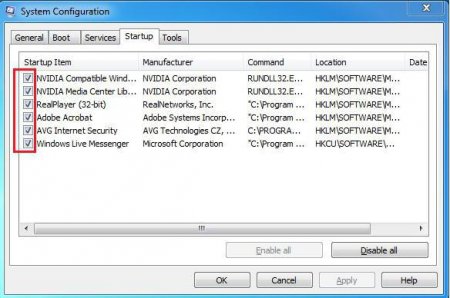
Windows 7: як прибрати програми з автозавантаження і на що звернути увагу при відключенні служб
Багато користувачів комп'ютерних систем на основі Windows (мова не тільки про сьомий модифікації, яка ...

Програма GameNet: як видалити з комп'ютера повністю?
Для різних операційних систем сьогодні існує величезна кількість різноманітних програм і софта. Кожна ...